超高速検索ツールのEverythingを
ツールバーから検索可能にしてくれるソフト。
Windows11もサポートしていて、
Windows標準機能を置き換えることができます。

リンク先
Everything 本体 ダウンロード先はこちらから
EverythingToolbar ダウンロード先はこちらから
Everything本体 ダウンロードとインストール
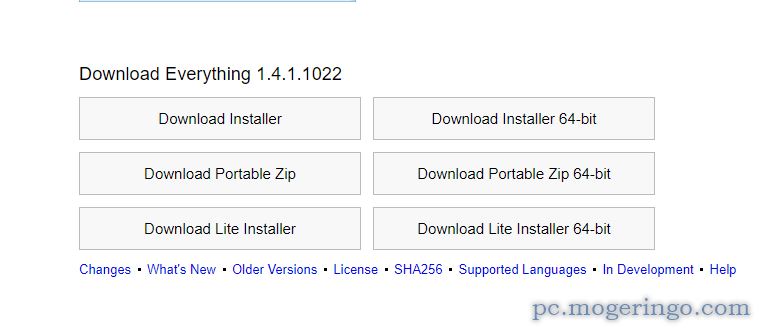
まずはEverything本体のインストールが必要なので上記リンク先の本体リンクをクリックして
OSに合わせて「Download Installer」「Download Installer 64-bit」を選択します。

ダウンロードしたファイルを実行します。

日本語でOKをクリックします。
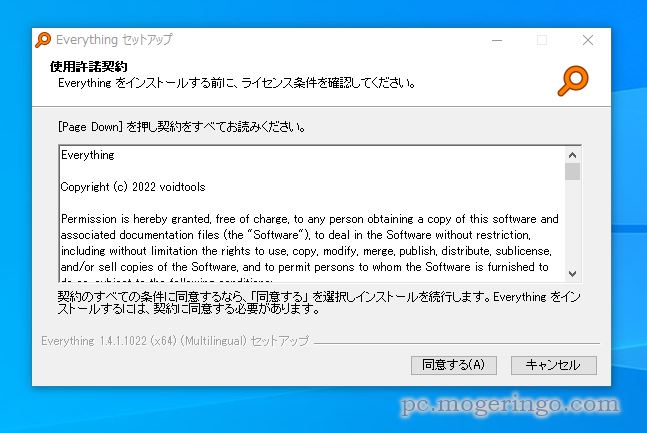
同意するをクリックします。
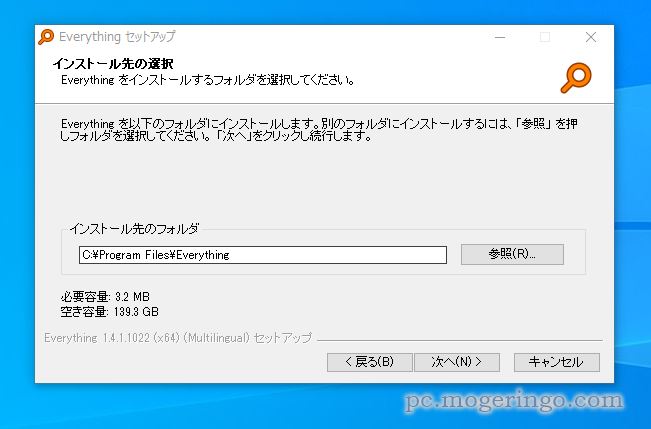
そのまま次へをクリックします。
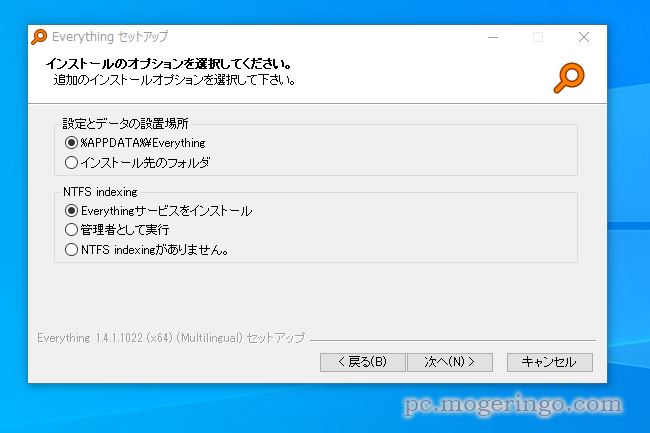
そのまま次へをクリックします。
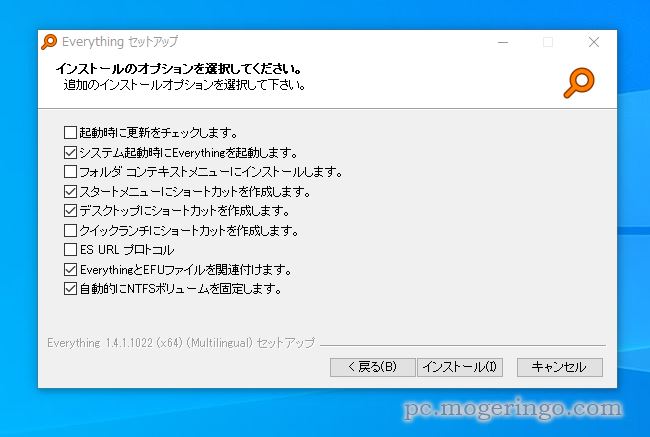
基本的にはそのままチェックの状態でインストールをクリックします。
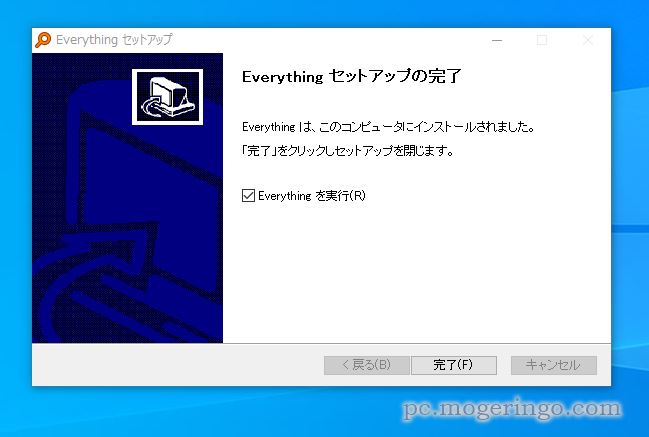
これでインストール完了です。
EverythingToolbar ダウンロードとインストール
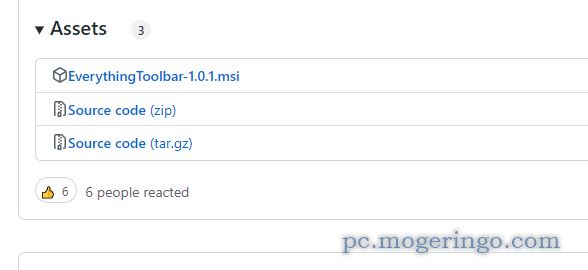
上記リンク先ページを開き一番最新のAssetsからMSIファイルをクリックします。

ダウンロードしたファイルを実行します。
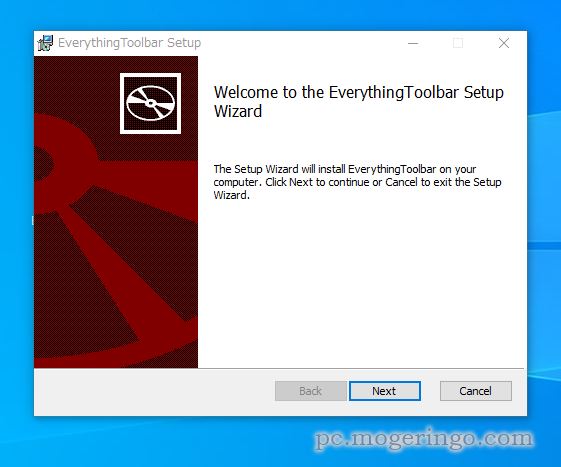
Nextをクリックします。
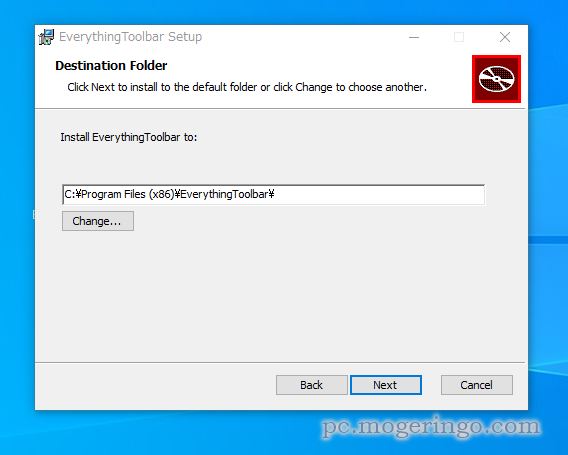
そのままNextをクリックします。
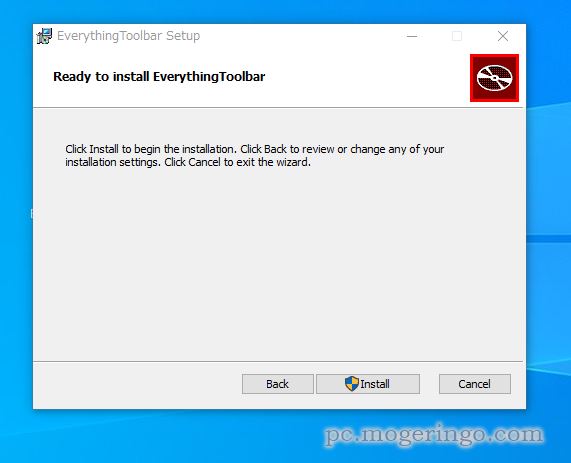
Installをクリックします。
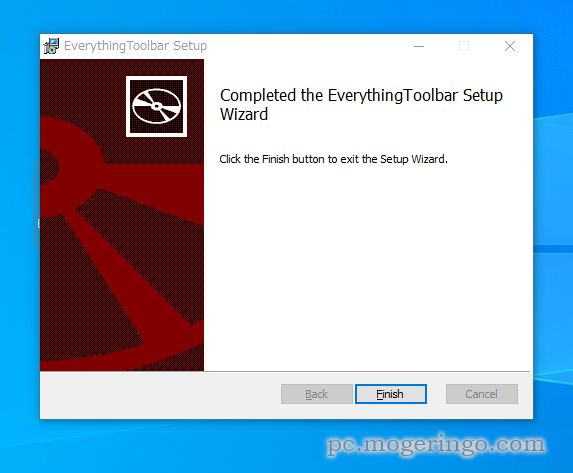
Finishでインストールが完了します。この後にセットアップウィザードが起動します。
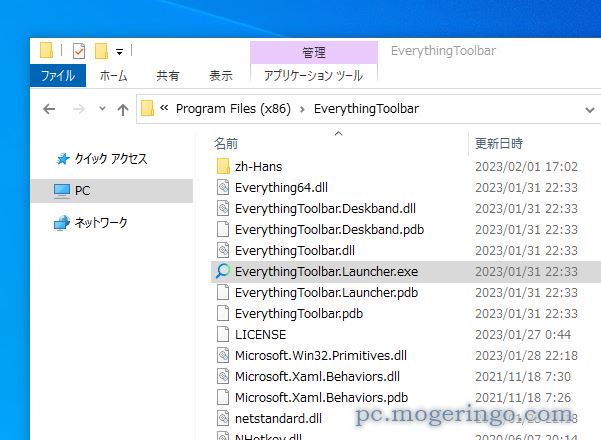
セットアップウィザードが起動しない場合はインストールしたフォルダ内の「EverythingToolbar.Launcher.exe」を
手動で起動させてウィザードを起動させます。
使い方
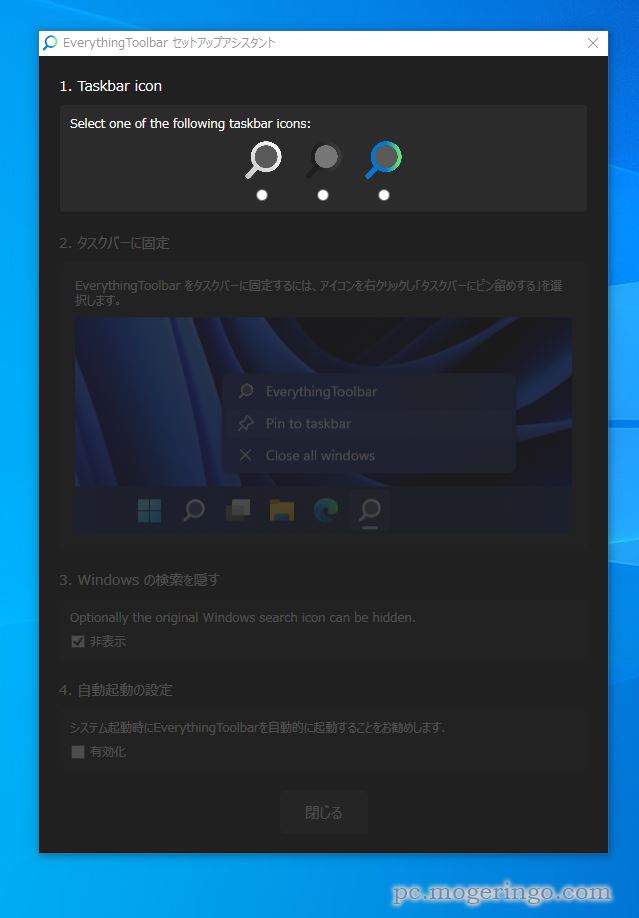
ウィザードが起動すると簡単なセットアップができます。
タスクバーに表示するアイコンを選択できます。
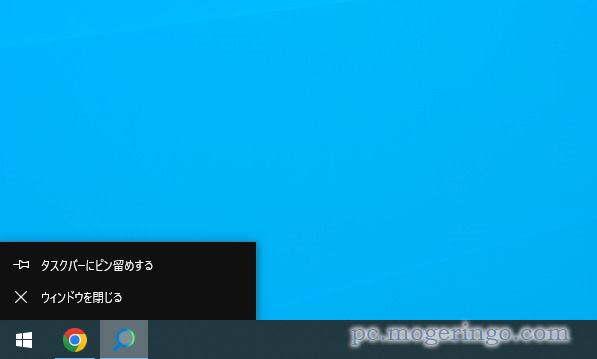
次にタスクバーにピン留めをするように言われるのでピン留めしておきます。
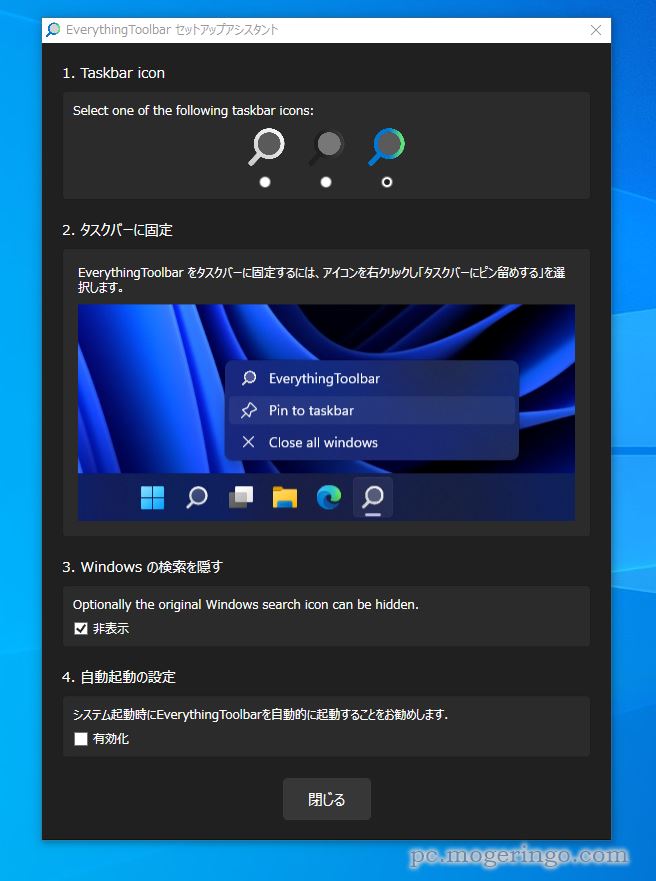
Windowsの検索を隠す、非表示にしておくと便利で迷わなくなります。
OSの標準機能のように統一できます。

設定後に再起動が必要な場合は再起動させます。
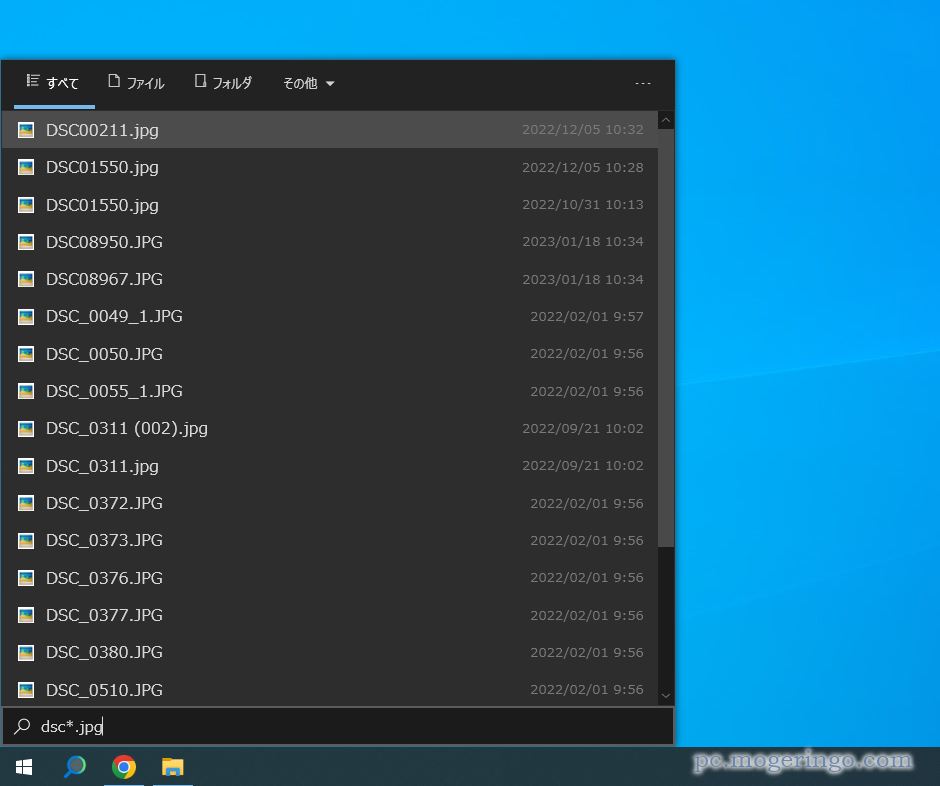
タスクトレイにピン留めされたアイコンをクリックするとサクッとEverythingで検索が可能です。
この検索速度は驚異的でWindows標準よりも断然速く検索が可能で便利です。
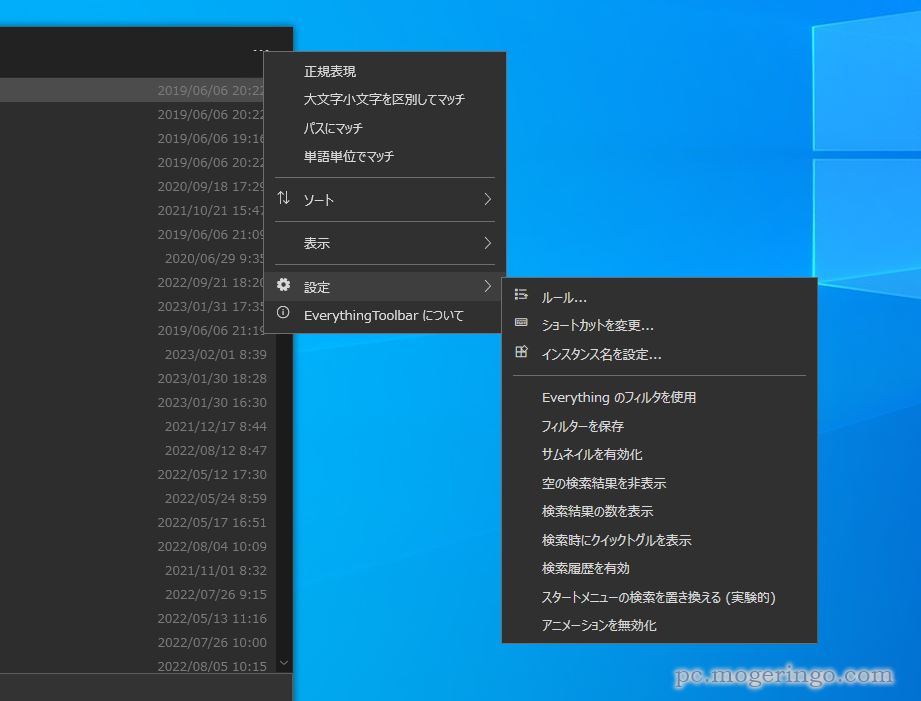
各種Everythingの機能にもアクセス可能です。
Windows11にも今回サポートしたとの事でEverythingを使っている人には
より便利に使う事ができる便利なツールです。
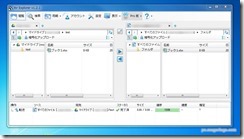
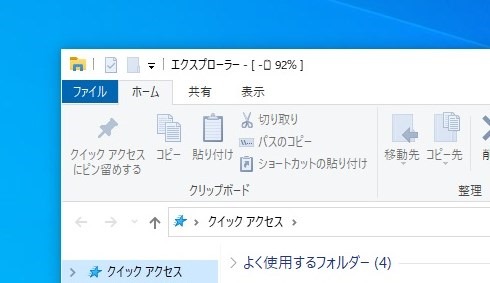


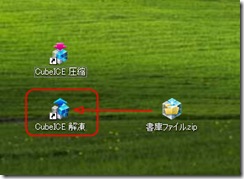
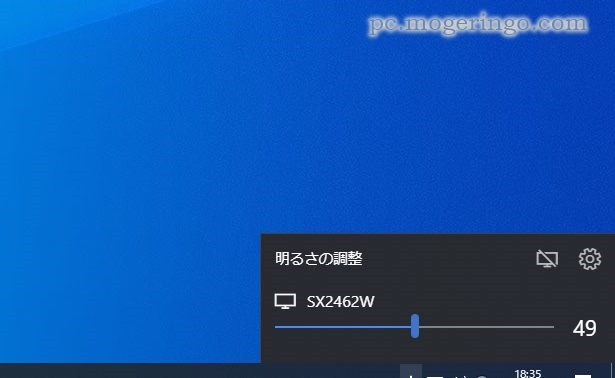

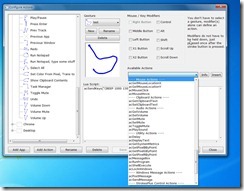
コメント